ONLYOFFICE Workspace adalah solusi open-source yang dihosting sendiri untuk manajemen tim dan kolaborasi yang mencakup:
- ONLYOFFICE Documents - editor online untuk dokumen teks, spreadsheet, dan presentasi (AGPL v.3).
- ONLYOFFICE Groups - platform kolaborasi online yang terdiri dari alat untuk mengelola dokumen, proyek, pelanggan, dan email bersama dengan panel admin untuk konfigurasi platform (Apache 2.0).
- ONLYOFFICE Mail Server - solusi untuk membuat kotak surat perusahaan dan mengelolanya (GPL v.2).
- ONLYOFFICE XMPP Server - aplikasi untuk bertukar pesan instan (GPL v.2).
Dalam tutorial ini, kita akan mempelajari cara mengaktifkan Ruang Pribadi untuk pengeditan bersama waktu-nyata terenkripsi di Ruang Kerja ONLYOFFICE.
Apa itu Kamar Pribadi
Di ONLYOFFICE, Ruang Pribadi adalah tempat kerja yang dilindungi untuk kolaborasi terenkripsi di mana setiap simbol yang Anda ketik dienkripsi menggunakan algoritme AES-256.
Ruang Pribadi bekerja melalui antarmuka aplikasi desktop ONLYOFFICE untuk mengenkripsi dan mendekripsi data pada klien dan membuat titik akhir keamanan.
Tidak seperti layanan cloud atau ruang virtual lain yang menyediakan enkripsi file yang kuat tetapi tidak menawarkan alat pengeditan terintegrasi, ONLYOFFICE memungkinkan pengeditan dan kolaborasi dokumen yang aman. Di Ruang Pribadi, semua data dienkripsi secara lokal di mesin dan ditransfer ke server dalam bentuk terenkripsi.
ONLYOFFICE memungkinkan Anda tidak hanya untuk mengenkripsi dokumen Anda untuk menyimpannya, tetapi juga untuk berbagi dan mengedit dokumen bersama dengan aman secara real time. Semua dokumen yang Anda gunakan di Ruang Pribadi dienkripsi setelah dibuat atau diunggah. Semua masukan yang dibuat oleh penulis bersama termasuk objek, gambar, dll. dienkripsi di satu sisi, ditransfer ke server dalam bentuk terenkripsi dan kemudian didekripsi di sisi lain.
Data enkripsi secara otomatis dihasilkan dan ditransfer dan dienkripsi sendiri. Dan Anda tidak perlu menyimpan atau mengingat sandi apa pun.
Tindakan apa yang diizinkan/dibatasi di Ruang Pribadi
Anda dapat:
- Membuat dan mengunggah file (.docx, .xlsx, .pptx)
- Jelajahi file yang dilindungi dan file yang dibagikan dengan Anda
- Buat folder
- Pindahkan file Anda ke dalam Ruang Pribadi
- Hapus file secara permanen
- Berbagi file dengan pengguna yang memiliki kredensial enkripsi
- Mengedit dokumen bersama
Anda TIDAK dapat:
- Salin file
- Pindahkan file bersama
- Memindahkan file ke luar Ruang Pribadi
- Berbagi file dengan pengguna tanpa kredensial enkripsi
- Unggah folder
- Timpa file dengan memindahkan atau mengunggah
- Pulihkan versi file
Langkah 1:Aktifkan Ruang Pribadi
Jika Anda baru menggunakan ONLYOFFICE Workspace, ikuti tutorial HowtoForge ini untuk menginstalnya di mesin Ubuntu Anda menggunakan skrip yang disediakan.
Setelah Anda menginstalnya, periksa apakah Kamar Pribadi diaktifkan (sebagai aturan, fitur ini diaktifkan secara default).
Luncurkan ONLYOFFICE Workspace Anda dan masuk ke modul Documents - di sana Anda akan melihat folder Private Room. Jika tidak, aktifkan di Control Panel:
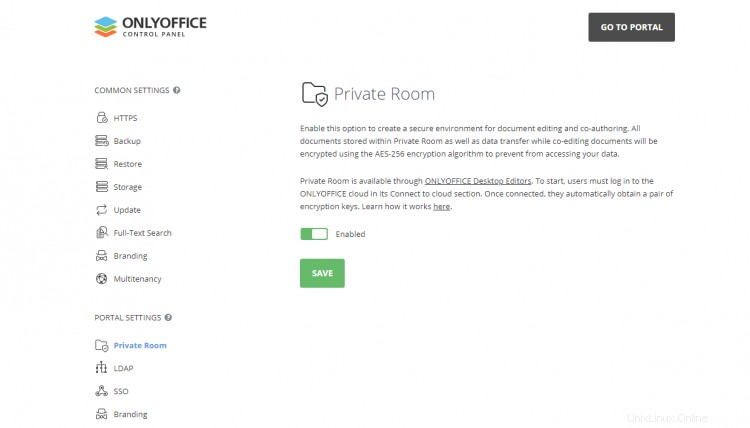
Langkah 2:Instal aplikasi desktop ONLYOFFICE
Langkah selanjutnya adalah menginstal versi terbaru dari Editor Desktop ONLYOFFICE open source gratis yang digunakan untuk mengenkripsi dan mendekripsi data pada klien.
Dari paket DEB:
sudo apt-key adv --keyserver hkp://keyserver.ubuntu.com:80 --recv-keys CB2DE8E5
Menggunakan editor teks yang tersedia (mis. nano),
nano /etc/apt/sources.list
tambahkan catatan berikut ke file /etc/apt/sources.list:
deb https://download.onlyoffice.com/repo/debian squeeze main
Kemudian jalankan perintah ini:
sudo apt-get update
sudo apt-get install onlyoffice-desktopeditors
Dari paket snap:
sudo apt update
sudo apt install snapd
snap install onlyoffice-desktopeditors
Langkah 3:Hubungkan aplikasi desktop ke cloud
Luncurkan aplikasi desktop dan hubungkan ke Ruang Kerja ONLYOFFICE Anda. Buka bagian Hubungkan ke cloud dan tentukan alamat kantor web Anda di jendela pop-up:
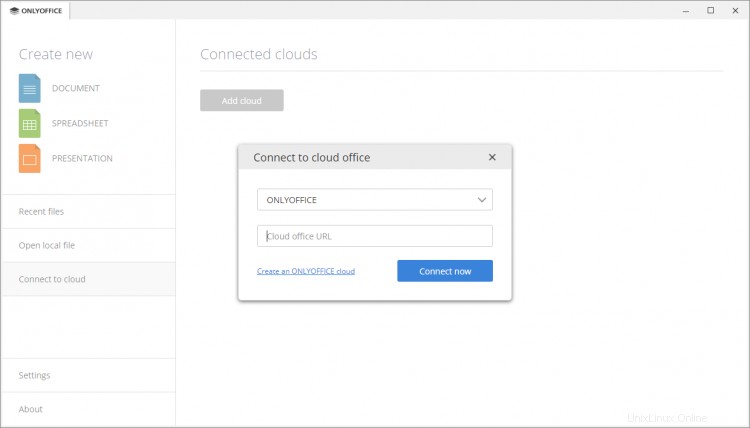
Setelah masuk, buka bagian Ruang Pribadi dan mulai mengedit dan menulis bersama dokumen Anda di lingkungan yang pribadi dan aman:
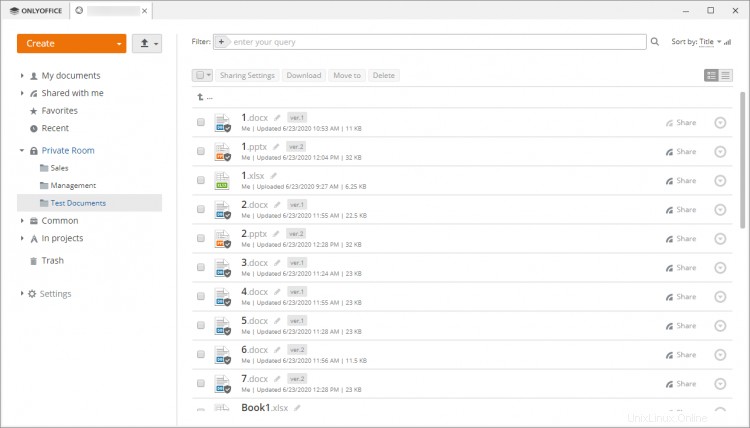
Itu saja! Kamar Pribadi tidak memerlukan komponen tambahan atau pendaftaran tambahan untuk membuat entitas enkripsi baru. Faktanya, tidak ada perbedaan bagi Anda sebagai pengguna antara mengedit dan berkolaborasi dengan santai pada dokumen Anda dan bekerja dalam mode terenkripsi.